Pin – được coi là trái tim năng lượng, là một thành phần không thể thiếu của một chiếc laptop. Sau một thời gian sử dụng, laptop thường có dấu hiệu nhanh hết pin. Điều này khiến bạn thường xuyên phải sạc pin và gặp bất lợi khi mang máy tính theo bên người. Nguyên nhân xảy ra tình trạng này rất có thể là do pin bị chai dẫn đến hiệu suất sử dụng bị giảm. Vậy làm sao để nhận biết được mức độ chai pin của mình đang ở mức nào và có nên đi thay pin hay không khi thấy có dấu hiệu pin bị chai. Hãy cùng tìm hiểu cách kiểm tra pin Laptop có chai pin hay không trong bài viết này nhé.
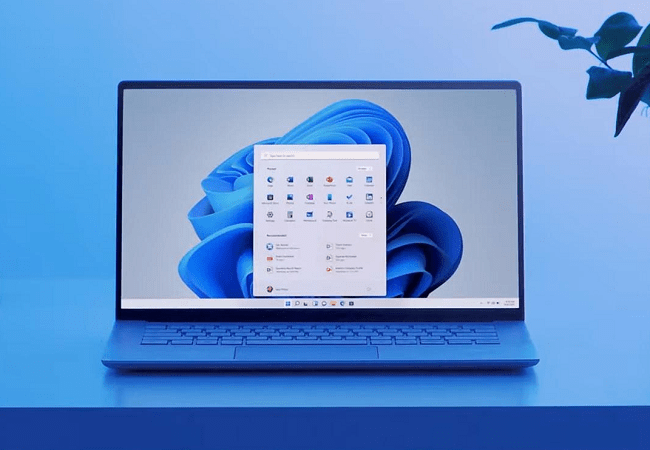
1. Những dấu hiệu cần kiểm tra tình trạng pin laptop
- Laptop nhanh hết pin dù đã cắm sạc đầy đủ.
- Laptop sử dụng lâu ngày đều sẽ bị chai pin và bạn cần phải thay mới để đảm bảo quá trình làm việc không bị ảnh hưởng.
- Sạc pin laptop mãi không thấy đầy.
- Hiển thị thời lượng pin không chính xác, đột ngột tăng nhanh hoặc đột ngột giảm mạnh.
- Không sử dụng được pin, phải cắm sặc liên tục, rút sạc ra sẽ bị tắt nguồn.
2. Nguyên nhân dẫn đến chai pin laptop
- Vừa sạc, vừa sử dụng: Đây là thói quen khó bỏ với rất nhiều người khi sử dụng laptop. Vừa sạc vừa dùng khiến cho quá trình sạc – xả diễn ra liên tục nên thời gian pin đầy rất lâu.
- Để pin quá thấp, kiệt pin mới cắm sạc.
- Sử dụng lâu dài: Pin càng sử dụng lâu thì độ chai pin càng tăng dần do tuổi thọ pin có hạn.
- Dùng cạn nguồn pin mới bắt đầu sạc
- Thường xuyên sạc pin qua đêm.
3. Hướng dẫn kiểm tra độ chai pin laptop
Windows có tính năng giúp bạn kiểm tra được thời lượng pin lúc mua mới và hiện tại. Để check độ chai pin, bạn làm như sau:
Bước 1: Bạn sử dụng tổ hợp phím Windows + R để truy cập vào cửa sổ Run. Nhập cmd để mở cửa sổ Command Prompt.
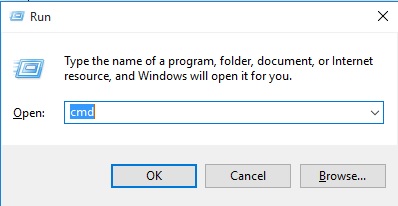
Bước 2: Nhập “powercfg /batteryreport” và nhấn Enter.
Bước 3: Đợi chút để Windows tạo ra file Battery-report.html – Đây là file báo cáo về tình trạng pin của laptop bạn đang sử dụng. Truy cập vào đường dẫn như trong hình.
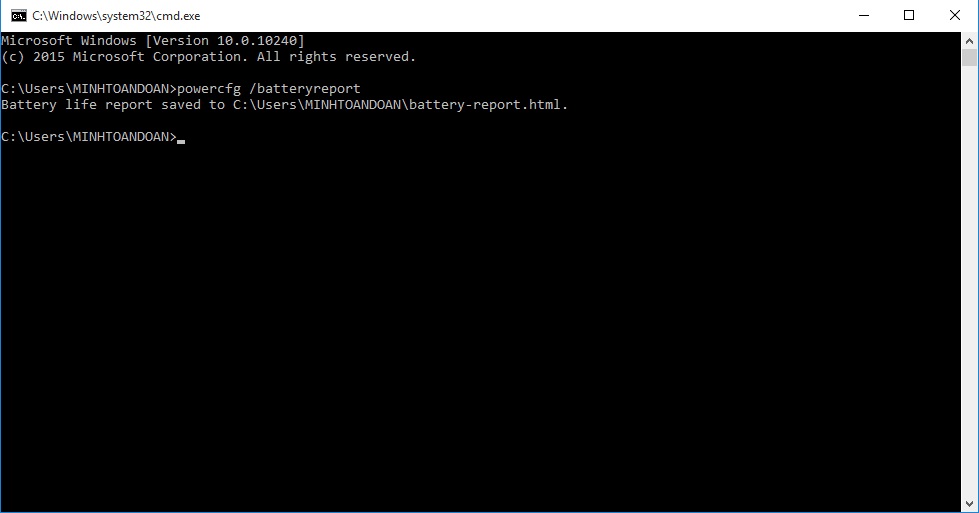
Bước 4: Mở file battery-report.html bằng trình duyệt bằng cách nhấp chuột phải vào file Battery-report.html di chuột đến Open with chọn trình duyệt Cốc Cốc.
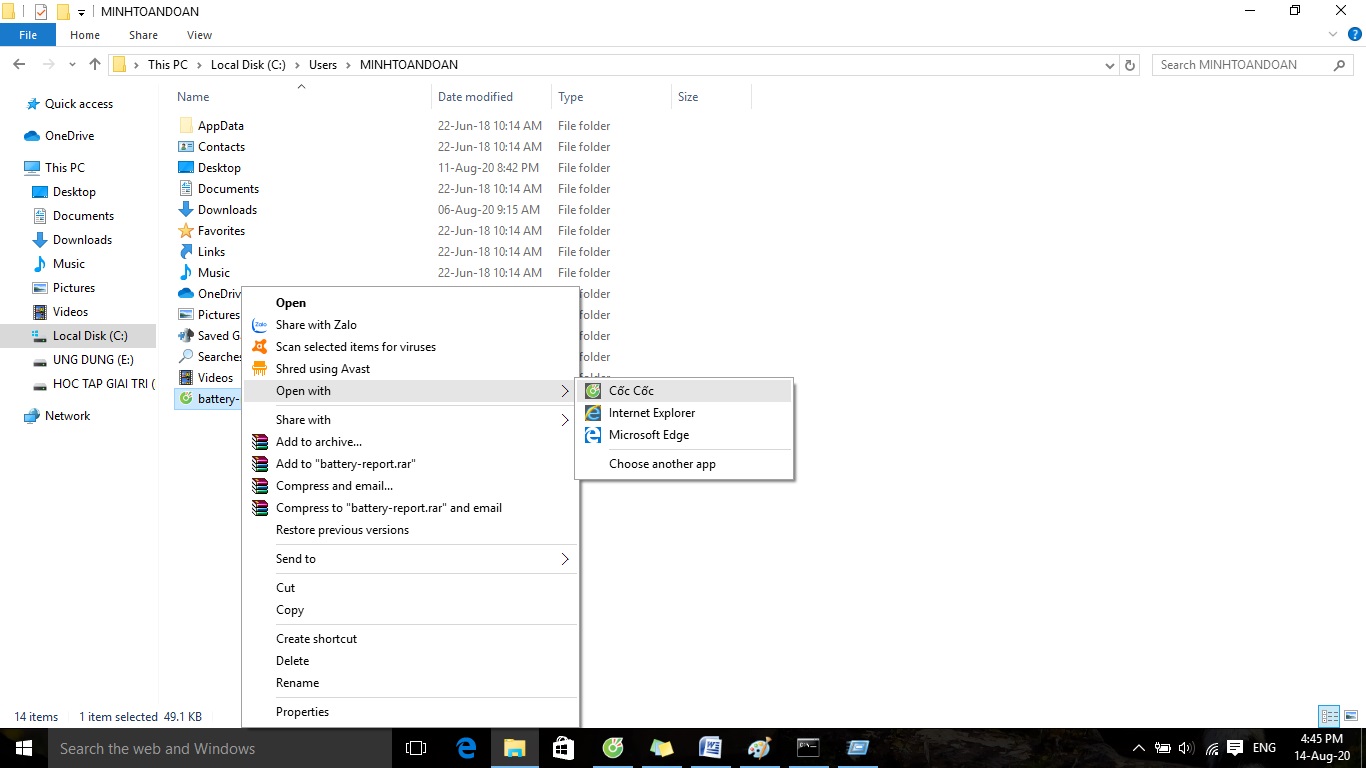
Bước 5: Sau khi mở file bằng trình duyệt, bạn sẽ thấy mọi thông tin về Pin sẽ hiển thị trong đây (hình minh họa). Bạn để ý đến phần Installed batteries, nhìn vào 2 dòng Design Capacity và Full Charge Capacity.
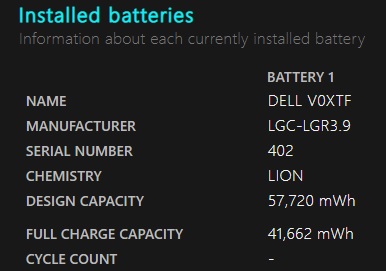
- Design Capacity: Dung lượng pin ban đầu khi mới xuất ra khỏi xưởng sản xuất.
- Full Charge Capacity: Dung lượng pin tích trữ thực tế tối đa của Pin khi sạc đầy.
- Cycle Count: Số lần sạc của pin đến lúc xuất báo cáo (từ 0% đến 100%)
Bạn sẽ cần sử dụng 2 con số này để tính toán sẽ mức độ chai pin của Laptop của mình.
Để biết pin của bạn bị chai bao nhiêu phần trăm, bạn thực hiện phép tính theo công thức:
100 – (Full Charge Capacity/Design Capacity) * 100
Ví dụ: 100 – (36800/37300) * 100 = 9,901% Như vậy, nếu khoảng cách chênh lệch về dung lượng giữa hai chỉ số này càng cao thì pin laptop bị chai càng nhiều và nếu chênh lệch vượt quá 10.000mAh thì bạn nên thay pin cho máy để đảm bảo hiệu suất công việc.
4. Phần mềm kiểm tra pin laptop
Hiện nay có rất nhiều phần mềm hỗ trợ việc kiểm tra pin laptop nhanh chóng và hiệu quả. Bạn có thể kiểm tra tuổi thọ và độ chai pin thông qua những phần mềm này. Trong đó đáng chú ý và được nhiều người sử dụng nhiều nhất chính là CPUID HWMonitor.
Phần mềm CPUID HWMonitor phổ biến bởi giao diện đơn giản, thao tác dễ dàng thực hiện. Đồng thời ngoài kiểm tra pin laptop, phần mềm còn hỗ trợ theo dõi nhiệt độ, CPU, nguồn điện,…
Bước 1: Bạn tải CPUID HWMonitor về máy và tiến hành cài đặt.
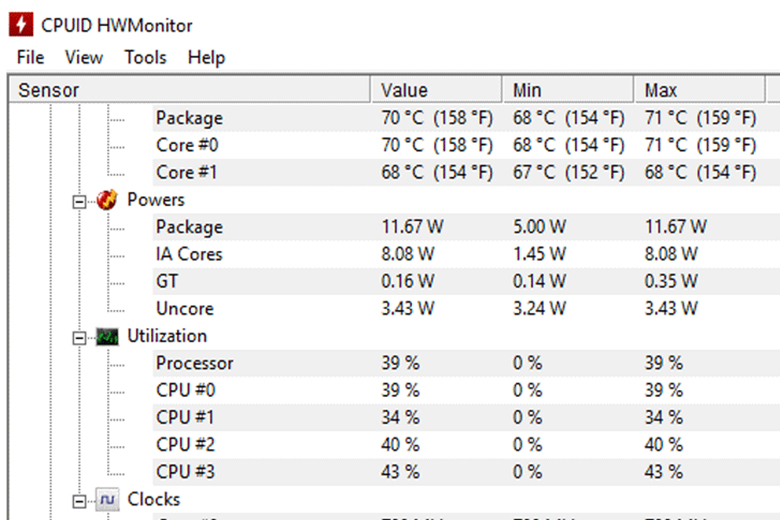
Bước 2: Tại giao diện màn hình làm việc của CPUID HWMonitor, bạn kéo xuống và tìm mục Primary. Ở đây sẽ có những thông tin giúp bạn kiểm tra pin laptop.
Trong mục này, bạn xem 2 thông số: Design Capacity (dung lượng pin khi vừa sản xuất), Current Capacity (dung lượng pin hiện tại của laptop).
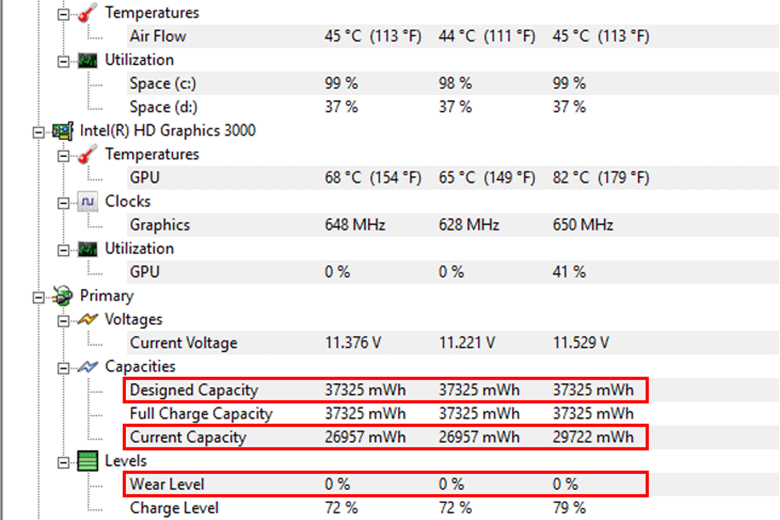
Phía dưới, mục Wear Level chính là mức độ chai pin của laptop. Nếu mức độ chai pin trên 50%, bạn nên nghĩ đến việc thay một chiếc pin mới để đảm bảo hiệu suất công việc.
5. Hướng dẫn cách sử dụng pin laptop để hạn chế bị chai
Cách kiểm tra pin laptop sẽ giúp bạn xác định trình trạng thực tế của pin. Tuy nhiên việc thay pin cũng tốn một khoản chi phí không nhỏ. Vì vậy bạn có thể tăng tuổi thọ pin nhờ một số mẹo bảo quản pin laptop bên dưới:
- Luôn sử dụng bộ sạc pin đi kèm với laptop: Mỗi thiết bị có bộ sạc pin được thiết kế đồng bộ, điều này giúp tránh tình trạng sai điện áp làm ảnh hưởng đến mạch pin.
- Định kỳ vệ sinh laptop mỗi năm một lần nhằm giúp laptop thông thoáng. Nhờ vậy không bị quá nóng trong quá trình hoạt động, tránh tác động trực tiếp lên pin.
- Không sử dụng đến khi pin cạn nguồn hoặc sập nguồn thì mới sạc pin. Bạn nên chú ý đến thời gian cảnh báo pin yếu của hệ thống (thông thường khi pin còn 10 – 20%). Sau đó để máy tính nghỉ và sạc cho đến khi pin đầy.
- Luôn tắt máy đúng cách để thiết bị có thể refresh hoàn toàn và sẵn sàng cho những lần khởi động tiếp theo.
Bài viết trên đã giúp bạn có cái nhìn tổng quát về những dấu hiệu chai pin và nguyên nhân khiến máy tính bị chai pin. Đồng thời hướng dẫn cách kiểm tra pin laptop xem có bị chai không bằng hai cách đơn giản, hiệu quả mà hoàn toàn có thể tự làm tại nhà. Ngoài ra, cũng cho bạn biết cách sử dụng laptop làm sao để pin không bị chai nhanh. Qua đó tăng trải nghiệm cho bản thân trong quá trình sử dụng, đồng thời không cần phải thường xuyên bỏ chi phí thay pin mới.
➤ Tham khảo ngay các sản phẩm Laptop
➤ Nếu bạn đang có bất cứ những thắc mắc về Laptop hãy liên hệ với đội ngũ chuyên viên tư vấn của An Phát Computer ngay nhé! Chúng tôi sẽ giúp bạn! (Hotline: 1900.0323 phím 6)
 Laptop Gaming - Đồ Họa
Laptop Gaming - Đồ Họa
 Laptop - Máy Tính Xách Tay
Laptop - Máy Tính Xách Tay
 PC Đồ Họa, Thiết Kế, AI
PC Đồ Họa, Thiết Kế, AI
 Bàn phím, Chuột - Gaming Gear
Bàn phím, Chuột - Gaming Gear
 Linh Kiện Máy Tính
Linh Kiện Máy Tính
 Màn Hình Máy Tính
Màn Hình Máy Tính
 Máy Tính Đồng Bộ - Máy Chủ
Máy Tính Đồng Bộ - Máy Chủ
 Thiết bị văn phòng & Phần mềm
Thiết bị văn phòng & Phần mềm
 Cooling, Tản nhiệt
Cooling, Tản nhiệt
 Laptop Gaming - Đồ Họa
Laptop Gaming - Đồ Họa
 Laptop - Máy Tính Xách Tay
Laptop - Máy Tính Xách Tay
 PC Đồ Họa, Thiết Kế, AI
PC Đồ Họa, Thiết Kế, AI
 Bàn phím, Chuột - Gaming Gear
Bàn phím, Chuột - Gaming Gear
 Linh Kiện Máy Tính
Linh Kiện Máy Tính
 Màn Hình Máy Tính
Màn Hình Máy Tính
 Máy Tính Đồng Bộ - Máy Chủ
Máy Tính Đồng Bộ - Máy Chủ
 Thiết bị văn phòng & Phần mềm
Thiết bị văn phòng & Phần mềm
 Cooling, Tản nhiệt
Cooling, Tản nhiệt














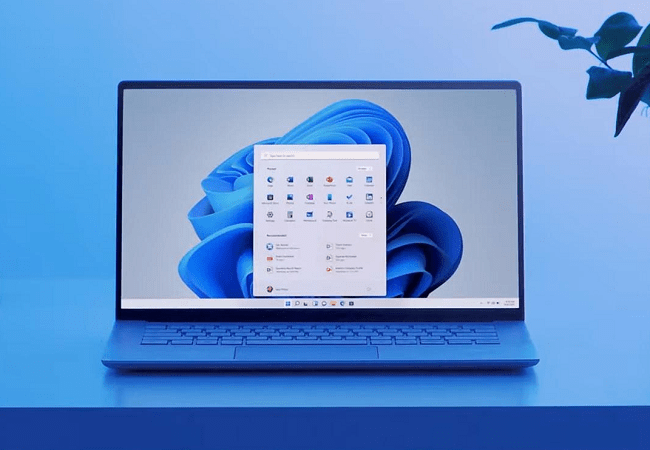
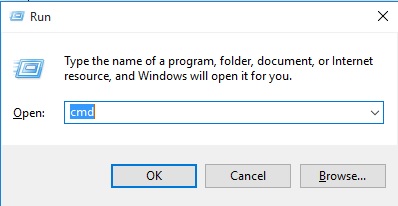
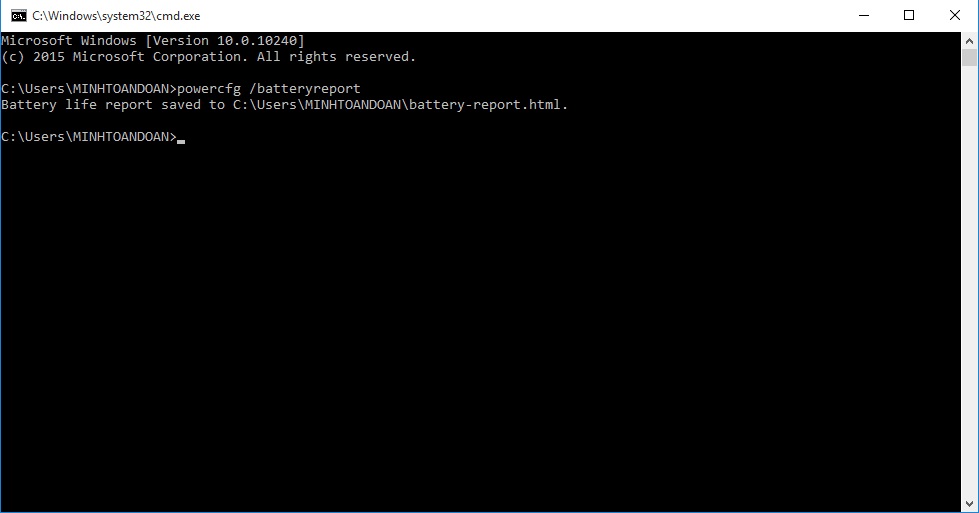
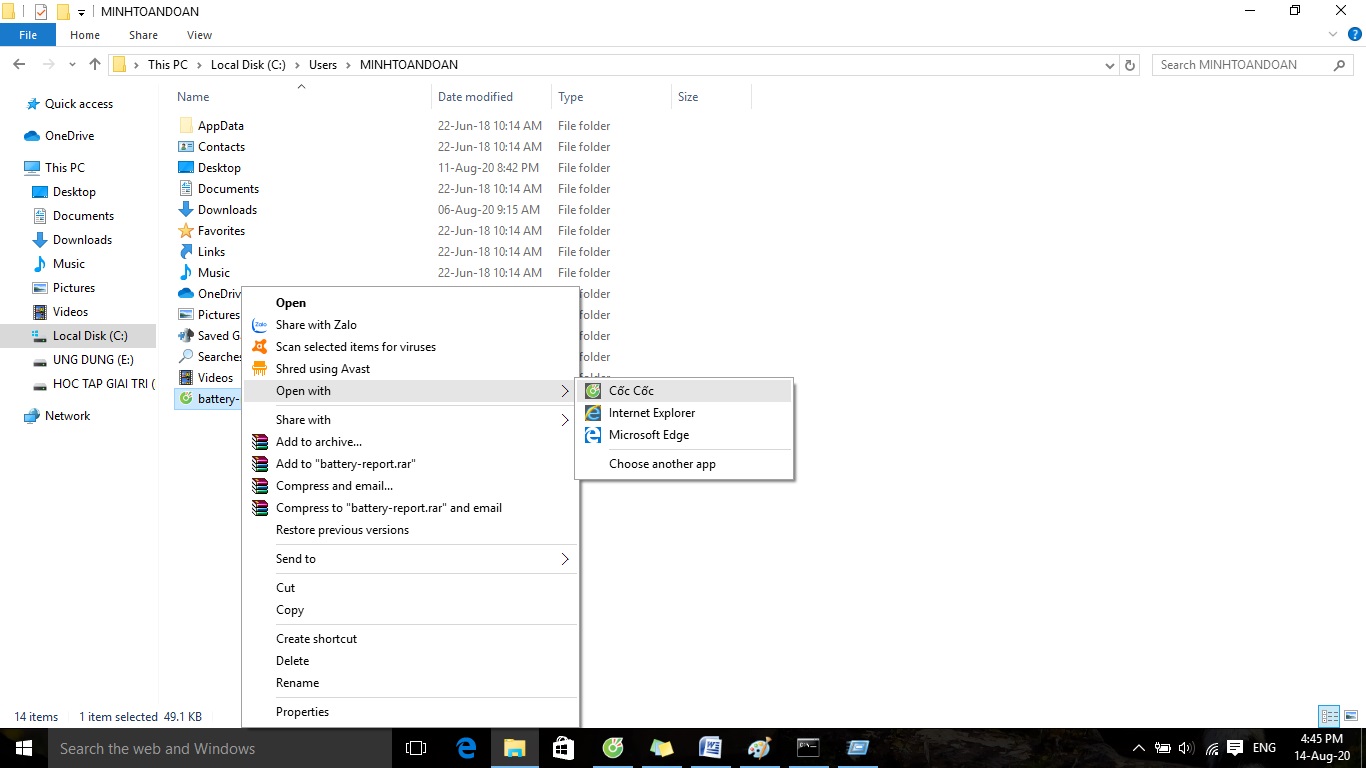
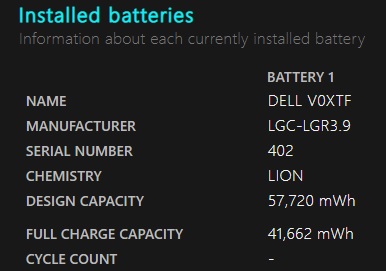
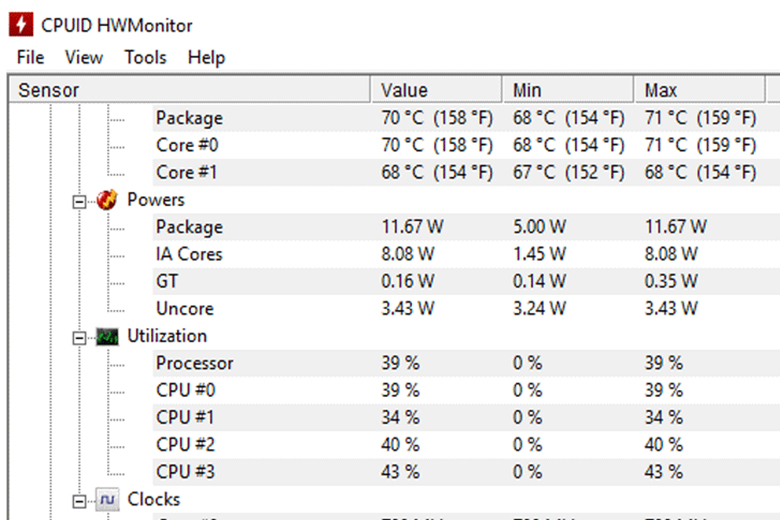
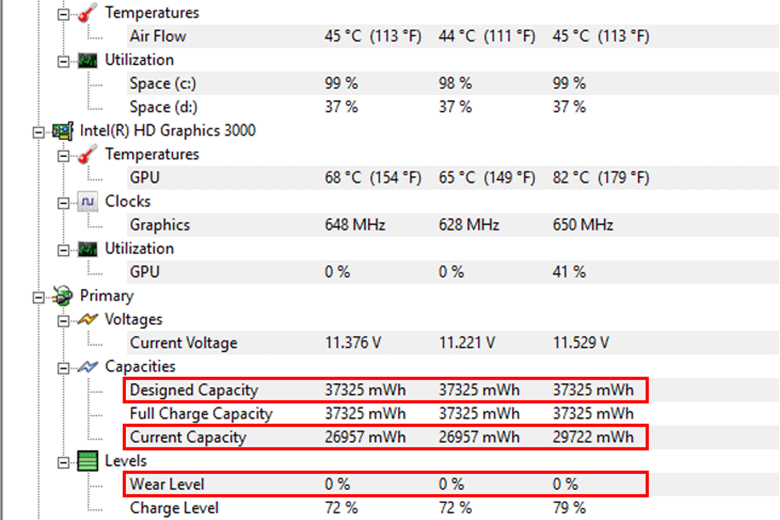








Trả lời